これまでにWindows 8.1にアップグレードしたPCユーザーは、おそらくMicrosoftがComputer to This PCに名前を変更したことを発見しました。このPCには現在、ハードドライブ、オプティカルドライブ、取り外しできる装置。

簡単に言うと、デスクトップのThis PCアイコンをダブルクリックするか、Windows + Eホットキーを押してThis PC(Computer)を開くと、エクスプローラにドライブだけでなく上記のフォルダも表示されるようになりました。
[フォルダ]の横にある小さな矢印アイコンをクリックして[デスクトップ]、[ドキュメント]、[ダウンロード]、[写真]、[ビデオ]の各フォルダを非表示にすることはできます。フォルダはすでにナビゲーションペイン([お気に入り]の下)に表示されているので、すぐにアクセスできるように、[ドキュメント]、[写真]、[ビデオ]フォルダをいつでもお気に入りに追加できます。
何らかの理由で、このPCまたはコンピュータからそれらのフォルダを削除する場合は、以下の手順を実行してください。
ステップ1:ファイル名を指定して実行ダイアログボックスを開きます。 これを行うには、Windows + Rキーを同時に押します。 ボックスにRegedit.exeと入力し、Enterキーを押してレジストリエディタを開きます。 UACダイアログが表示されたら、[ はい ]ボタンをクリックします。

ステップ2:レジストリエディタで、次のキーに移動します。
HKLM \ソフトウェア\ Microsoft \ Windows \ CurrentVersion \ Explorer \ MyComputer \ NameSpace \
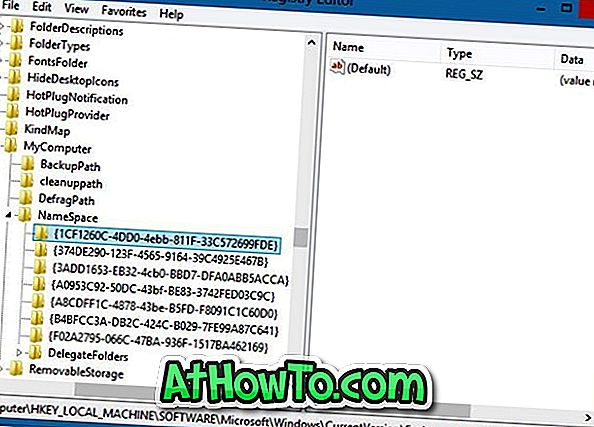
注:以前にエクスポートしたキーをインポートしてこれらのフォルダを簡単に復元できるように、レジストリキーを安全な場所にエクスポートしてキーをバックアップすることをお勧めします。 キーをエクスポートするには、NameSpaceキーを右クリックしてから[ エクスポート ]オプションをクリックします。
手順3:次のキーを1つずつ右クリックして削除します。
ダウンロードフォルダを削除するには、{374DE290-123F-4565-9164-39C4925E4678}キーを削除してください。
デスクトップフォルダを削除するために、{B4BFCC3A-DB2C-424C-BO29-7FE99A87C641}キーを削除します。
Musicフォルダを削除するには{1CF1260C-4DD0-4ebb-811F-33C572699FDE}キーを削除してください。
Picturesフォルダを削除するには、{3ADD1653-EB32-4cb0-BBD7-DFA0ABB5ACCA}キーを削除します。
Videosフォルダを削除するには、{A0953C92-50DC-43bf-BE83-3742FED03C9C}キーを削除してください。
Documentsフォルダを削除するには、{A8CDFF1C-4878-43be-B5FD-F8091C1C60D0}キーを削除します。
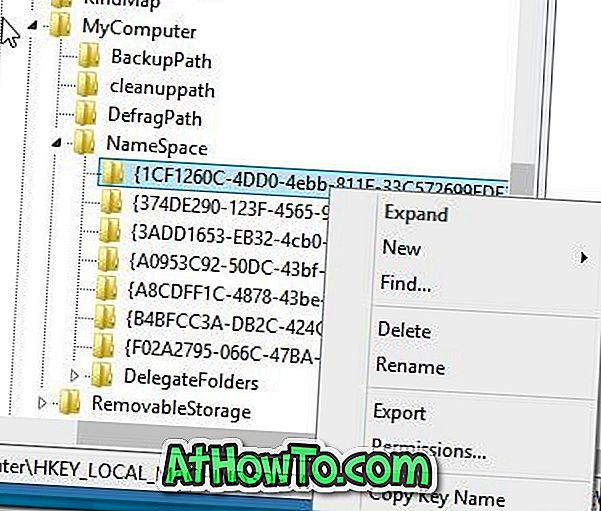
それでおしまい! デスクトップ、ダウンロード、ドキュメント、音楽、ビデオ、および写真は、このPCまたはコンピュータには表示されません。
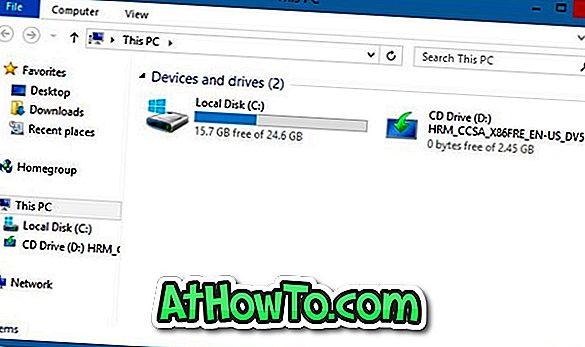
そして、ファイルエクスプローラやウィンドウズエクスプローラを微調整したり強化したりすることに興味があるなら、ウィンドウズエクスプローラガイドを微調整しカスタマイズするための7つの無料ツールをチェックすることをお勧めします。













